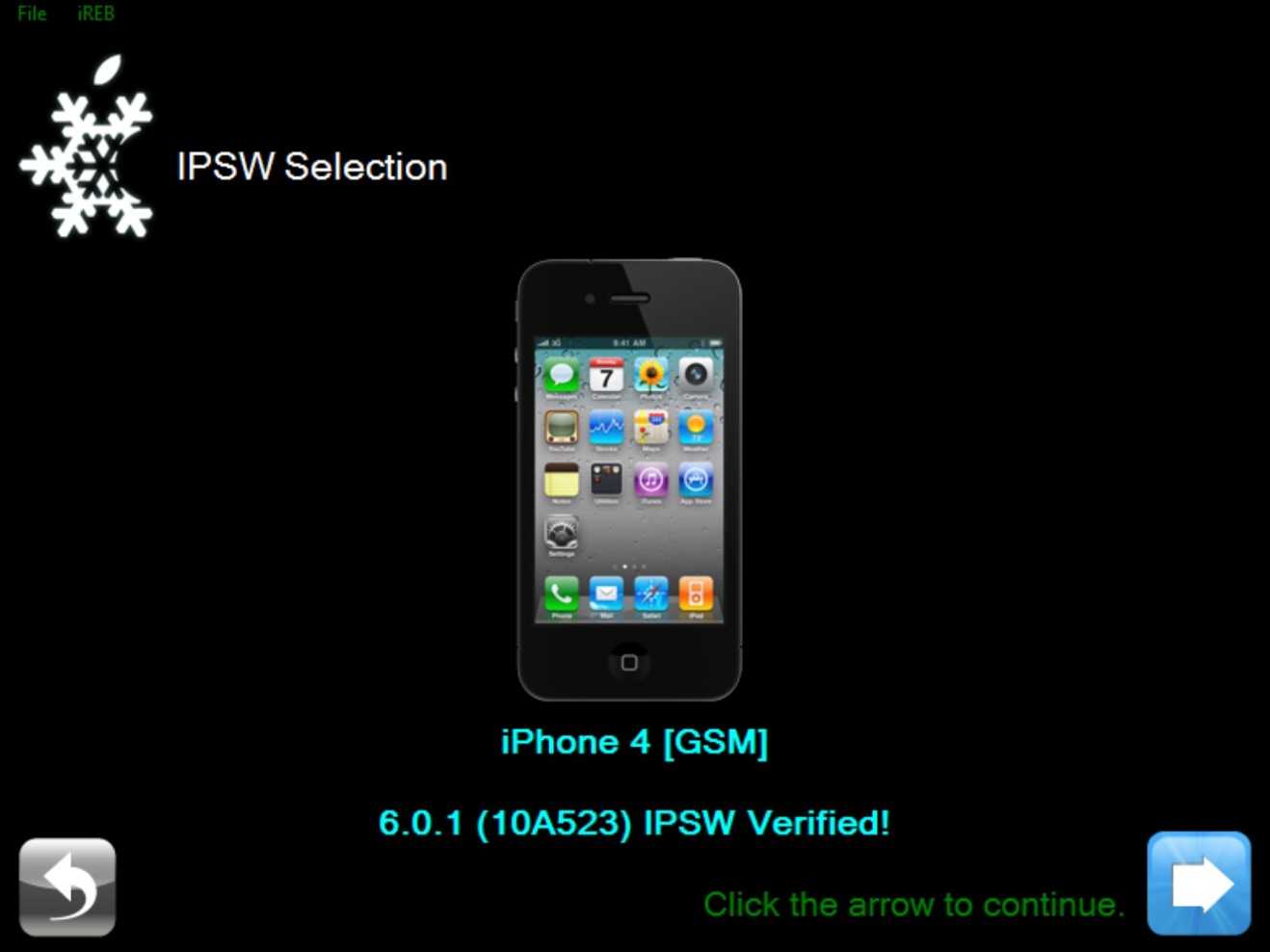Джейлбрейк
Что такое джейлбрейк?
Джейлбрейк (от англ. jailbreak — «Побег из тюрьмы») для iPhone, iPad или iPod Touch — операция, которая позволяет открыть полный доступ к файловой системе устройства. Если на устройстве открыт доступ к файловой системе, появляется возможность вносить программные модификации, устанавливать системные надстройки и приложения из загрузчика Cydia.
Что такое Cydia?
Cydia — программное приложение для iOS, своеобразная оболочка, которая позволяет найти и скачать установочные пакеты программного обеспечения или системных надстроек для джейлбрейкнутых iPhone, iPod Touch или iPad.
Большинство пакетов, доступных в Cydia, позволяют модифицировать и дополнять функциональность операционной системы iOS, а также делать стандартный программный интерфейс устройства более персонализированным. Помимо этого, для устройств, привязанных к работе с одним оператором сотовой связи, через Cydia можно установить отвязку от оператора (так называемый анлок или разлочка), после которой устройство сможет работать с SIM-картами любых операторов связи). К сожалению, данное решение актуально не для всех устройств.
Что дает джейлбрейк?
В настоящий момент через Cydia можно установить сотни программных модификаций для iPhone или iPad. Большинство из них бесплатны, но существует и платные надстройки и приложения, которые можно приобрести через Cydia Store.
По сути, установка приложений из Cydia позволяет полностью раскрыть возможности Вашего устройства
Целью этого материала не является подробное описание того, что можно сделать после джейлбрейка, поэтому акцентировать внимание на этом мы сейчас не будем
Интересный факт
Бывают случаи, когда разработчики компании Apple перенимают принципы работы от надстроек сторонних авторов, доступных в Cydia, и внедряют их в свое программное обеспечение. В качестве ближайшего примера можно привести появление Центра Уведомлений в iOS5, аналогами которого являлись Notified Pro или MobileNotifier, представленных и доступных для загрузки из Cydia уже более полутора лет.
Джейлбрейк — это законно?
В США сама процедура джейлбрейка официально не является нарушением авторских прав компании Apple и третьих сторон, чьи приложения устанавливаются минуя AppStore, официальный магазин приложений для iOS. Сама Apple придерживается точки зрения, что джейлбрейк не является законным. После проведения процедуры разблокирования аппарата, он теряет гарантию Apple и не подлежит гарантийному ремонту. Впрочем, с точки зрения российского законодательстваотказ в гарантии будет в этом случае неправомерным.
Типы джейлбрейка
Существует две разновидности джейлбрейка для устройств, работающих на iOS:Привязанный джейлбрейк — когда процедуру джейлбрейка требуется проводить заново после каждой выключения/включения устройства. Полный (отвязанный, не привязанный) джейлбрейк — в этом случае операцию нужно проводить один раз, затем джейлбрейк функционирует полноценно.
Как сделать джейлбрейк iPhone?
Возможность проведения операции джейлбрейка напрямую зависит от версии прошивки, установленной на устройстве. При этом для каждой версии прошивки существует свой способсделать джейлбрейк. Для некоторых версий прошивок полноценный (не привязанный) «побег из тюрьмы» до сих пор невозможен. Сделать джейлбрейк можно самостоятельно, либо обратиться в наш сервисный центр. Подробнее про процедуру джейлбрейка в сервисном центре Вы можете прочитать в разделе сайта «Джейлбрейк».
Итак, в данной публикации, мы постарались кратко изложить понятия «прошивка» и «джейлбрейк», а также вкратце разъяснить некоторые теоретические моменты, связанные с этими понятиями. Надеемся, что статья будет полезна для Вас. Так же спешим напомнить, что в нашем сервисном центре Вы всегда можете получить помощь по прошивке и джейлбрейку iPhone, а также установке дополнительных приложений и надстроек.
iPadiPhoneiPod Touchджейлбрейкпрошивка
Установите Unc0ver Jailbreak для iOS 12 без компьютера – 6 простых шагов
На данный момент популярность джейлбрейка взяла штурмом интернет. Подводя итог, он также отключил репозиторий BigBoss из-за увеличения трафика. В целом, джейлбрейк работает нормально для большинства пользователей. Теперь вы можете даже сделать джейлбрейк своего iPhone или iPad без компьютера, и мы покажем вам шоу.
Apple продолжает вводить новшества, аналитик дает четыре причины верить в успех компании
В качестве предварительного условия мы советуем вам создать резервную копию ваших личных данных и важных файлов. В случае, если что-то пойдет не так, что вы должны обязательно иметь в виду. Теперь давайте приступим к джейлбрейку вашего iPhone или iPad с помощью нового инструмента unc0ver jailbreak для iOS 12 – iOS 12.1.2. Просто следуйте пошаговым инструкциям, приведенным ниже, и вы сможете сделать джейлбрейк устройства iOS без компьютера.
Шаг 1: Первое, что вам нужно сделать, это перейти на next.tweakboxapp.com и нажать «Приложения» в верхней части экрана.
Шаг 2: Как только вы это сделаете, нажмите на Tweakbox Apps и прокрутите вниз, чтобы найти unc0ver jailbreak.
Примечание. После проверки он был указан как iOS 11 – iOS 11.4. Однако вам не нужно беспокоиться об имени, поскольку оно действительно является верной версией, предназначенной для iOS 12 – iOS 12.1.2. Так что нажмите и перейдите к следующему шагу.
Apple, как сообщается, тестирует macOS на iPhone; Позволит пользователям подключать телефон к монитору, чтобы обеспечить полный рабочий стол
Шаг 3: После загрузки страницы просто нажмите на кнопку «Установить». Появится всплывающее окно, которое вам необходимо подтвердить.
Шаг 4. После завершения загрузки запустите стандартное приложение «Настройки» и перейдите в «Общие»> «Управление профилями и устройствами»> «Lebo International Investment Development Co.Ltd» и коснитесь опции «Доверие Lebo International Investment Development Co.Ltd». Откроется окно подтверждения, нажмите «Доверие».
Шаг 5. Теперь откройте приложение unc0ver на главном экране вашего устройства iOS и нажмите кнопку джейлбрейка. Попробуйте еще раз, если процесс не начинается. Если приложение Cydia отсутствует после перезагрузки устройства, снова запустите джейлбрейк.
Шаг 6: После завершения джейлбрейка вы увидите Cydia на главном экране вашего устройства iOS.
Вы также можете быть заинтересованы в следующем:
В заключение! Unc0ver Jailbreak выпущен для iOS 12 – iOS 12.1.2 – вот все, что вы должны знать
Как сделать джейлбрейк iOS 12 – iOS 12.1.2 с помощью Unc0ver Jailbreak Tool и установить Cydia
Unc0ver Jailbreak для iOS 12 Причины Cydia Crash? Вот простое исправление
Unc0ver Jailbreak для iOS 12 получает важное обновление с исправлением ошибки «Перезагрузка системных демонов»
Обзор UkeySoft Unlocker
Крупные IT-журналы доверяют UkeySoft Unlocker, приложения UkeySoft Unlocker рекомендуются и используются большинством популярных технологических сайтов! Ниже приведен обзор инструмента UkeySoft Unlocker.
«UkeySoft iPhone Unlocker удаляет Apple ID с любого активированного устройства без каких-либо проблем. После удаления Apple ID вы сможете полностью управлять iPhone без каких-либо ограничений. Более того, этот инструмент также может удалять различные пароли экрана блокировки из 4 цифр. , 6 цифр, Touch ID и Face ID, и легко разблокировать отключенный, заблокированный или сломанный экран iPhone / iPad ». — Из CNET
«UkeySoft Unlocker — действительно хороший инструмент для разблокировки iPhone для пользователей, которые случайно заблокировали свои устройства iOS. Кроме того, это безопасно. Во время загрузки и установки UkeySoft Unlocker не было обнаружено вирусов или угроз. Программа отлично справляется с обходом блокировки iPhone. и разблокировать Apple ID. Если однажды ваш iPhone будет случайно заблокирован, то это незаменимый инструмент ». — Из LatesThackingNews Обзор
«UkeySoft Unlocker — лучшая программа для разблокировки iPhone / iPad всех времен, она может без проблем удалить забытый экранный пароль и разблокировать Apple ID. Программа проста в использовании и не требует системных требований». — Из TechTimes’s Обзор
Заключение
Выше мы рассмотрели 7 популярных инструментов для разблокировки iPhone, чтобы разблокировать Apple ID, этот инструмент для разблокировки iOS также может помочь вам разблокировать айфон без пароля, После всестороннего сравнения производительности различных инструментов iOS вы узнали, что UkeySoft Unlocker — это самый надежный, быстрый и экономичный инструмент для разблокировки iPhone, это самый высокий показатель успешности разблокировки в отрасли. Кроме того, UkeySoft Unlocker также может помочь вам исправить различные системные ошибки iOS, он может исправить iPhone из режима DFU, режима восстановления, логотипа Apple, режима наушников и т. Д. В нормальное состояние. Рекомендуется полагаться на него, чтобы разблокировать iPhone Apple ID. Этот мощный инструмент поможет вам быстро и безопасно решить вашу проблему.
Инструмент разблокировки Apple ID
Вернуться к >>
Попробуйте!Попробуйте!
Прошивка
Что такое прошивка?
С технической точки зрения прошивка — это содержимое встроенной памяти любого устройства, в которой содержится его программное обеспечение или операционная система. Словосочетанием «прошивка iPhone» часто называет и сам процесс смены (обновления или восстановления) программного обеспечения устройства.
Как прошить iPhone (iPad, iPod Touch)?
Применительно к операционной системе Apple iOS, на данный момент существует два способа обновления или восстановления программного обеспечения:
- Прямая загрузка файла прошивки из компьютера в память устройства (для этого требуется обязательное подключение аппарата к компьютеру через USB-кабель и установленное на компьютере приложение iTunes). Актуально для iOS версий до 4.3.5 включительно.
- Загрузка файла прошивки непосредственно на самом устройстве через wi-fi. При этом, файл прошивки загружается не целиком, а только элементы, несущие в себе функциональные изменения. Актуально для iOS5 и выше.
Часть 5. Получение справки от первоначального владельца для удаленного удаления блокировки активации iCloud
Если вы приобрели подержанный iPhone или iPad, но устройства были заблокированы другой учетной записью iCloud, вам следует попросить первоначального владельца удалить предыдущую учетную запись iCloud удаленно.
Удаление блокировки активации iCloud Удаленно
Выполните следующие простые шаги, чтобы удалить устройство iPhone с сайта iCloud.
1. Пожалуйста, попросите первоначального владельца авторизоваться на официальной сервисной платформе Apple iCloud.
Просто откройте https://www.icloud.com/ с браузером на ПК или Mac
2. Войдите, используя Apple ID (адрес электронной почты) и пароль.
Если двухфакторная проверка включена, вам необходимо сообщить ему / ей полученный вами код подтверждения.
3. После пения в учетной записи iCloud, пожалуйста, нажмите «Найти iPhone.
4. Нажмите «Все устройства”И выберите устройство, которое вы хотите удалить из своей учетной записи iCloud.
5. Нажмите на маленький крестик напротив имени устройства, чтобы удалить его.
6. Вас попросят подтвердить удаление. Нажмите «Удалить из аккаунта», Тогда устройство будет удалено из вашей учетной записи iCloud.
7. Все сделано!
После снятия блокировки iCloud вы сможете нормально настроить свой iPhone или iPad. Вас никогда больше не спросят Apple ID предыдущего владельца.
Что, если предыдущий владелец забыл свои данные iCloud?
Первоначальный владелец может сбросить пароль, если он забыл его, если он помнит свой Apple ID и пароль адреса электронной почты.
Apple ID — это учетная запись, которую они используют для всего, что они делают с Apple, например, когда они делают покупки в iTunes Store, входят в iCloud, покупают приложение и т. Д. Чтобы сбросить пароль, им нужно знать адрес электронной почты своего Идентификатор Apple ID.
1. Идти к Страница Apple ID Manager.
2. Введите свой Apple ID
3. Выберите опцию сброса пароля
4. Выберите метод сброса:
Отвечая на секретные вопросы
Чтобы сбросить его по электронной почте
Для сброса используется двухфакторная аутентификация
5. Следуйте инструкциям на экране, чтобы сбросить пароль Apple ID.
Заключение
Над 5 различными решениями блокировки активации iCloud, некоторые бесплатные методы действительно полезны, и UkeySoft Unlocker полностью удаляет Apple ID и учетную запись iCloud из любого активированного iPhone / iPad / iPod touch, если функция «Найти мое » ранее была отключена. По сравнению с вышеуказанными 5 различными способами быстрого и простого снятия блокировки активации iCloud, стоит попробовать четыре бесплатных метода, если вы не можете разблокировать его и ранее у вас была отключена функция , там вы можете легко удалить свой Apple ID с вашего устройства с помощью этого инструмента разблокировки iPhone, даже если вы забыли пароль Apple ID. Эти методы помогли мне и тысячам читателей разблокировать блокировку активации Apple на устройствах iPhone, iPad и iPod. Если вы считаете, что эта статья вам очень помогает, поделитесь этой страницей со своей Facebook, TWitter и другими социальными сетями, рассказывая большему количеству людей вокруг вас, кто нуждается в помощи.
Удалить блокировку активации iCloud
Вернуться к >>
Попробуйте!Попробуйте!
Как «разлочить» Айфон самостоятельно и официально?
Наиболее надежным и правильным способом «разлочить» Айфон будет официальный способ. При выборе данного метода, пользователю не нужно будет мириться со всеми минусами Турбо-СИМ, а с Айфоном можно будет работать, как с обычным «незалоченным».
Перед выбором способа пользователи должны знать, что данная операция стоит денег. Определяет стоимость оператор сотовой связи. Еще берет определенную плату исполнитель, при помощи которого осуществляется работа с оператором (сервисные центры у вас в городе). Ждать отвязку нужно от пары дней до месяца.
Еще во время выбора исполнителя необходимо обращать внимание не только на стоимость, но и на иные нюансы. К примеру, время выполнения (процесса моментальной разблокировки не существует), настоящие отзывы и наличие физического офиса
Операция отвязки Айфона в среднем стоит от 20 до 100 долларов (зависит от оператора).
Так же «погуглив» можно найти онлайн-разлочку Айфонов. Здесь так же вначале почитайте отзывы. Суть сводится к тому, что вы отправляете данные о своем телефоне, переводите деньги (электронные) и ждете пока вам вышлют информацию по разлочке, которую предоставляет официально оператор мобильной связи.
Самостоятельная «разлочка» — это не сложный процесс, который может выполнить даже не самый опытный пользователь. «Разлоченный» iPhone не будет работать хуже или лучше. Здесь меняется только то, что можно работать с любой СИМ-картой.
Версии iOS прошивок iPhone и соответствующие версии модемов
Вы заинтересовались “анлоком” своего iPhone, но не уверены можно ли это осуществить? Мы понимаем Ваш страх, ведь получить iPod вместо смартфона не особенно приятно. В это статье мы расскажем какие аппараты с какими версиями iOS прошивок и модемом подвергаются анлоку, а какие, на данный момент, нет.
![]()
Baseband — это радиомодуль iPhone, отвечающий за связь вашего устройства с сетью сотового оператора. Внутри Baseband зашита своя прошивка, защищенная специальным крипто-ключом. В данной прошивке хранится список SIM-карт, которым разрешено подключаться к сети с залоченного телефона. Процесс обхода ограничения данной проверки и называется разлочкой.
Не все версии модемов можно разблокировать, хотя многие из них появились действительно давно. Объясняется это по-разному, но чаще всего, банально, из-за невозможности проведения такой операции.
Зеленым будет выделены встроенные модемы моделей iPhone, анлок которых возможен без каких-либо ограничений. Красным — те, программный анлок с помощью Ultrasn0w которых в настоящее время осуществить не получится.
iPhone 3G
iPhone OS 2.0 — 01.45.00 iPhone OS 2.0.1 — 01.48.02 iPhone OS 2.0.2 — 02.08.01 iPhone OS 2.1 — 02.11.07 iPhone OS 2.2 — 02.28.00 iPhone OS 2.2.1 — 02.30.03 iOS 3.0 — 04.26.08 iOS 3.0.1 — 04.26.08 iOS 3.1 — 05.11.07 iOS 3.1.2 — 05.11.07 iOS 3.1.3 — 05.12.01 iOS 4.0 — 05.13.04 iOS 4.0.1 — 05.13.04 iOS 4.0.2 — 05.13.04 iOS 4.1 — 05.14.02 iOS 4.2.1 — 05.15.04
iPhone 3GS
iOS 2 — 01.45.00 iOS 2.0.1 — 01.48.02 iOS 2.0.2 — 02.08.01 iOS 2.1 — 02.11.07 iOS 2.2 — 02.28.00 iOS 2.2.1 — 02.30.03 iOS 3.0 — 04.26.08 iOS 3.0.1 — 04.26.08 iOS 3.1 — 05.11.07 iOS 3.1.2 — 05.11.07 iOS 3.1.3 — 05.12.01 iOS 4.0 — 05.13.04 iOS 4.0.1 — 05.13.04 iOS 4.0.2 — 05.13.04 iOS 4.1 — 05.14.02 iOS 4.2.1 — 05.15.04 iOS 4.3 — 05.16.01 iOS 4.3.1 — 05.16.02 iOS 4.3.2 — 05.16.02 iOS 4.3.3 — 05.16.02 iOS 4.3.4 — 05.16.02 iOS 4.3.5 — 05.16.02 iOS 5.0 — 05.16.05 iOS 5.0.1 — 05.16.05 iOS 5.1 — 05.16.05 iOS 5.1.1 — 05.16.05 iOS 6.0 — 05.16.07 iOS 6.0.1 — 05.16.07 iOS 6.1 — 05.16.08
Примечание: в том случае, если ваш iPhone 3GS находится под управлением iOS 6.1, но версия модема осталась 04.26.08, 05.11.07, 05.12.01, 05.13.04, 06.15.00, то анлок возможен стандартным способом.
iPhone 4
iOS 4 — 01.59.00 iOS 4.0.1 — 01.59.00 iOS 4.0.2 — 01.59.00 iOS 4.1 — 02.10.04 iOS 4.2.1 — 03.10.01 iOS 4.3 — 04.10.01 iOS 4.3.1 — 04.10.01 iOS 4.3.2 — 04.10.01 iOS 4.3.3 — 04.10.01 iOS 4.3.4 — 04.10.01 iOS 4.3.5 — 04.10.01 iOS 5.0 — 04.11.08 iOS 5.0.1 — 04.11.08 iOS 5.1 — 04.12.01 iOS 5.1.1 — 04.12.01 iOS 6.0 — 04.12.02 iOS 6.0.1 — 04.12.02 iOS 6.1 — 04.12.05
Примечание: если Ваш iPhone 4 работает на iOS 5.x и версия модема 01.59.00, 02.10.04, 03.10.01, 04.10.01, то анлок возможен стандартным способом. В случае если у вас установлена iOS 6.x и версия модема: 01.59.00, то анлок также возможен.
iPhone 4S
iOS 5.0 — 1.0.11 iOS 5.0.1 — 1.0.13 iOS 5.1 — 2.0.10 iOS 5.1.1 — 2.0.12 iOS 6.0 — 3.0.04 iOS 6.0.1 — 3.0.04 iOS 6.1 — 3.4.01 iOS 6.1.1 — 3.4.02
iPhone 5
iOS 6.0 — 1.00.16 iOS 6.0.1 — 1.01.00 iOS 6.1 — 3.04.25
Узнать версию модема вашего iPhone можно зайдя в Настройки -> Основные -> Об этом устройстве -> версия модема. Напомню, анлок можно осуществить с помощью утилиты ultrasn0w, скачать которую можно из Cydia.
Виды Jailbreak
Джейлбрейк бывает двух типов:
- отвязанного (полного, непривязанного) – функционирует после перезагрузки мобильного гаджета. Это различие является ключевым;
- привязанного – функционирует исключительно до перезагрузки гаджета. Если мобильное устройство выключить или же перезагрузить, то снова оно уже не включится, а зависнет при старте системы на значке белого яблока. Для нормального включения и функционирования гаджету необходимо будет сделать загрузку при помощи специальной утилиты. Весь контент на устройстве (музыка, видеоролики, фото и т.д.) при этом сохраняется.
Уже более 3-х лет айтишники не выкладывают в интернет софт для обретения Jailbreak привязанного типа.
Что происходит с телефоном после джейлбрейка?
Как только ваш iPhone будет успешно взломан, рабочий стол телефона обновится. Сам процесс будет похож на обычную перезагрузку смартфона: однако после него вы увидите приложение Cydia на главном экране.
Иногда во время джейлбрейка может произойти сбой или ошибка системы. Если это случилось, не переживайте – перезагрузите телефон, откройте приложение unc0ver и попробуйте снова. В случае, если все тщетно, вам следует принудительно завершить работу unc0ver, перезагрузить свой iPhone, включить режим полета, а затем снова попытаться сделать джейлбрейк.
По материалам Makeuseof.
Подписывайся на Эксплойт в Telegram, чтобы не пропустить новые компьютерные трюки, хитрости смартфонов и секреты безопасности в интернете.
Как сделать джейлбрейк, если вам не нужен анлок.
Для iPhone 3G последняя прошивка – iOS 4.2.1. Вы сможете сделать отвязанный джейлбрейк утилитами redsn0w, pwnagetool, sn0wbreeze. Для iOS 4.2.1 можно также воспользоваться утилитой GreenPois0n (Windows, Mac OS).
Для iPad 2 джейлбрейк возможен только iOS 4.3.3 с помощью утилиты JailbreakMe и iOS 5.0.1 с помощью утилиты Absenthe.
Для iPhone 4S джейлбрейк доступен для iOS 5.0 / iOS 5.0.1 с помощью утилиты Absenthe.
iPad 2 jailbreak is available only for iOS 4.3.3 via JailbreakMe and and iOS 5.0.1 via Absenthe.
iPhone 4S jailbreak is available for iOS 5.0 / iOS 5.0.1 via Absenthe.
Прошивка 4.3.3
Apple прекратила подписывать iOS 4.3.3, так что вы больше не сможете обновиться на iOS 4.3.3 без SHSH ключей (сохрененных заранее некоторое время назад). Если у вас , iPhone 3GS, iPad 1, iPod Touch 3G или iPod Touch 4G с прошивкой iOS 4.3.3 (и более ранней) – просто используйте JailbreakMe или RedSn0w для отвязанного джейлбрейка.
Если вы заранее сохранили SHSH ключи для iOS 4.3.3 – вы сможете воспользоваться утилитами PwnageTool (Mac OS) или Sn0wBreeze (Windows). Если нет – забудьте про них.
Прошивка iOS 4.3.4/4.3.5
Для iOS 4.3.4/4.3.5 возможен только привязанный джейлбрейк с помощью redsn0w. Привязанный джейлбрейк означает то, что при перезагрузке устройства придется его подключать к компьютеру.
Отвязанный джейлбрейк iOS 4.3.5 возможен только для iPhone 3GS со старой версией bootrom. Вы можете определить версию бутрома следуя .
Прошивка iOS 5
Для джейлбрейка iOS 5 и iOS 5.0.1 используйте последнюю версию redsn0w 0.9.9 или sn0wbreeze 2.8. Сейчас доступен привязанный и джейлбрейк iOS 5.
Отвязанный джейлбрейк iOS 5 возможен только для iPhone 3GS со старой версией bootrom. Вы можете определить версию бутрома следуя .
Прошивка iOS 5.0.1
Для iPhone 4/3GS, iPad 1, iPod Touch 3G/4G доступен отвязаный джейлбрейк прошивки iOS 5.0.1. Для отвязанного джейлбрейка используйте последнюю версию утилиты redsn0w 0.9.10 или Corona – пакет в Cydia для отвязки установленного привязанного джейлбрейка. Также можно создать кастом с отвязанный джейлбрейком с помощью pwnagetool 5.0.1 и sn0wbreeze 2.9.1.
Инструкция по отвязке текущего привязанного джейлбрейка доступна .
Для iPhone 4S и iPad 2 используйте Absenthe.
Для привязанного джейлбрейка можно поспользоваться утилитами redsn0w 0.9.9 и sn0wbreeze 2.8.
iOS 5.1 / iOS 5.1.1
На данный момент для прошивок iOS 5.1 и iOS 5.1.1 доступен только привязанный джейлбрейк для iPhone 4/3GS, iPad 1 и iPod Touch 3G/4G. Исключение составляет лишь iPhone 3GS со старым бутромом – для него доуступен отвязанный джейлбрейк.
Для iPad 2, iPad 3 и iPhone 4S джейлбрейка iOS 5.1 пока нет.
Все прошивки можно скачать .
Пошаговые руководства
Наши пошаговые руководства подробно расскажут как сделать джейлбрейк.
iPhone 4S
Отвязанный джейлбрейк iOS 5.0 / iOS 5.0.1:
iPhone 4
Привязанный джейлбрейк iOS 5.1.1:
RedSn0w (Windows)
Привязанный джейлбрейк iOS 5.1:
Отвязанный джейлбрейк iOS 5.0.1:
Полупривязанный джейлбрейк iOS 5:
Привязанный джейлбрейк iOS 4.3.5:
Отвязанный джейлбрейк iOS 4.3.3:
- (работает без компьютера)
iPhone 3GS
Отвязанный/Привязанный джейлбрейк iOS 5.1.1
RedSn0w (Windows)
Отвязанный/Привязанный джейлбрейк iOS 5.1
Отвязанный джейлбрейк iOS 5.0.1:
Полупривязанный и отвязанный джейлбрейк iOS 5:
Привязанный и отвязанный джейлбрейк iOS 4.3.5:
Отвязанный джейлбрейк iOS 4.3.3:
- (работает без компьютера)
iPhone 3G
Отвязанный джейлбрейк iOS 4.2.1:
- , )
iPad 1
Привязанный джейлбрейк iOS 5.1.1
RedSn0w (Windows)
Привязанный джейлбрейк iOS 5.1
RedSn0w (Windows)
Отвязанный джейлбрейк iOS 5.0.1:
Полупривязанный джейлбрейк iOS 5:
Привязанный джейлбрейк iOS 4.3.5:
Отвязанный джейлбрейк iOS 4.3.3:
- (работает без компьютера)
iPad 2
Отвязанный джейлбрейк iOS 5.0.1
Отвязанный джейлбрейк iOS 4.3.3:
JailbreakMe (работает без компьютера)
iPod Touch 3G
Привязанный джейлбрейк iOS 5.1.1:
RedSn0w (Windows)
Привязанный джейлбрейк iOS 5.1
RedSn0w (Windows)
Отвязанный джейлбрейк iOS 5.0.1:
Полупривязанный джейлбрейк iOS 5:
Привязанный джейлбрейк iOS 4.3.5:
Отвязанный джейлбрейк iOS 4.3.3:
- (работает без компьютера)
iPod Touch 4G
Привязанный джейлбрейк iOS 5.1.1:
RedSn0w (Windows)
Привязанный джейлбрейк iOS 5.1:
RedSn0w (Windows)
Отвязанный джейлбрейк iOS 5.0.1:
Полупривязанный джейлбрейк iOS 5:
Привязанный джейлбрейк iOS 4.3.5:
Отвязанный джейлбрейк iOS 4.3.3:
- (работает без компьютера)
Apple TV 2G
Отвязанный джейлбрейк iOS 4.4.4:
SeasonPass (Windows, Mac OS)
Процесс перепрошивки в действии
Существует 2 способа перепрошивки: через RecoveryMode и DFUmode. RecoveryMode является аварийным режимом восстановления. Предназначен для восстановления работоспособного состояния девайсов на iOS, после того, как они перестали работать в штатном режиме.
DFUMode это, по сути дела, тот же RecoveryMode, отличается он лишь тем, что выполняет всю операцию в обход ОС айфона, и делает перепрошивку напрямую через firmware. Перепрошивать этим методом рекомендуется владельцам девайсов с джейлбрейком или при невозможности перепрошить смартфон с помощью RecoveryMode.
Перепрошивка через RecoveryMode
Итак, инициируйте выключение айфона и дождитесь пока экран окончательно погаснет. Подключите его к компьютеру, удерживая кнопку Home. Компьютер распознает телефон в режиме восстановления RecoveryMode.
- Запускаем iTunes и дожидаемся пока программа найдёт айфон, тут возможны варианты:
- iTunes может выдать нам окно с предложением Восстановить айфон, если так и будет, то кликаем ОК
- iTunes никак не отреагирует, тогда кликаем на иконку смартфона и ищем пункт «Восстановить iPhone», а затем выбираем его при зажатой клавише Shift (для ОС Windows) или клавише Alt (Для Mac OC).
- Появится Диспетчер файлов, в котором нам предстоит выбрать прошивку. Ищем файл с прошивкой, который был предварительно скачан;
- Выбираем его и нажимаем кнопку Открыть.
Перепрошивка айфона через iTunes
Выбор .ipsw файла
Дальше iTunes всё сделает сама, нужно лишь дождаться окончания операции. После перепрошивки отключаем айфон от компьютера. Долгим нажатием Power выключаем смартфон. Быстрым нажатием Power включаем девайс. Всё, iPhone полностью исправен и готов к дальнейшему использованию.
Перепрошивка через DFU Mode
Перед прошивкой телефон нужно перевести в DFU Mode. Подключаем девайс к компьютеру и выключаем смартфон. Далее, одновременно зажимаем клавиши Home иPower и считаем до 10 секунд. По их истечении отпускаем кнопку Power продолжая удерживать Home, пока iTunes не распознает айфон в DFU режиме.
Далее, действуем также как и при восстановлении через Recovery Mode.
- Выбираем в iTunes свой девайс.
- В меню управления смартфоном находим пункт «Восстановить iPhone».
- Выбираем его зажав клавишу Shift для операционной системы Windows или Alt для Mac OC.
- В открывшемся окне указываем путь до файла с прошивкой и нажимаем Открыть.
- Ждем когда iTunes завершит операцию.
- Включаем и пользуемся полностью рабочим девайсом.
Этот способ подойдет тем, кто ставил на свой айфон Джейлбрейк или по каким-то причинам перепрошивка в Recovery Mode не получилась.





















![7 лучших средств разблокировки iphone для разблокировки apple id и кода доступа к экрану [обновление 2021 г.]
7 лучших инструментов для разблокировки iphone для разблокировки apple id - ukeysoft](http://aksakovufamuseum.ru/wp-content/uploads/e/8/9/e896aec62156e71b3b289c4804d6db56.jpeg)